Nu för tiden är de flesta av våra liv fulla av digitala saker, som e-post, elektronisk betalning etc. Men vårt liv kan fortfarande inte leva utan mycket pappersarbete. Att ha en dokumentskanningsapp skulle vara till hjälp för vårt dagliga liv. Här introducerar vi 5 bästa skannerappar för iPhone som referens.
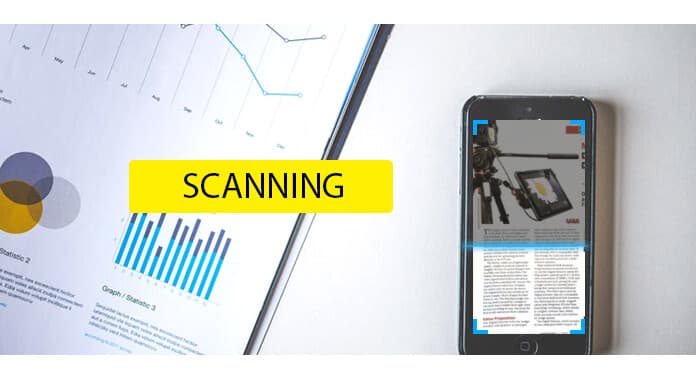
Pris: Gratis
Evernote Scannable som utvecklats av Evernote är en gratis skanningsapp för iPhone och iPad för att hjälpa dig att skanna kvitton, visitkort, tryckta dokument etc. i högkvalitativa skanningar och spara eller dela dokument via dina iOS-enheter direkt och enkelt. Som Scannable används OCR (optiskt teckenigenkänning) teknik för att upptäcka bokstäver och siffror på vad du skannar så att du kan söka efter ord eller fraser i det skannade digitala dokumentet.
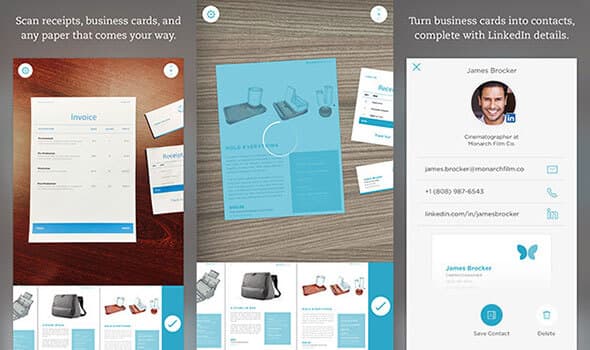
Funktioner:
• Fånga dokument, utgiftskvitton eller whiteboards direkt när du riktar din iPhone-kamera mot dem;
• Rotera, beskära och justera bilder automatiskt så att du enkelt kan läsa dem;
• Skicka enkelt dokument till kollegor via e-post eller text eller exportera dem som PDF- och JPG-filer till Evernote och andra appar;
• Förvandla visitkort till kontakter genom att hämta information från visitkort och Linkedin, lägga till profilfoton och spara i din kontaktlista.
Pris: Gratis
Genius Scan är som en skanner i fickan som snabbt kan skanna dina dokument när du är på språng och exportera dem som JPEG- eller flersidiga PDF-filer. Genom smart siddetektering, perspektivkorrigering och skanningsteknik för bildförbättring skannar Genius Scan snabbt och genererar högkvalitativa skanningar.
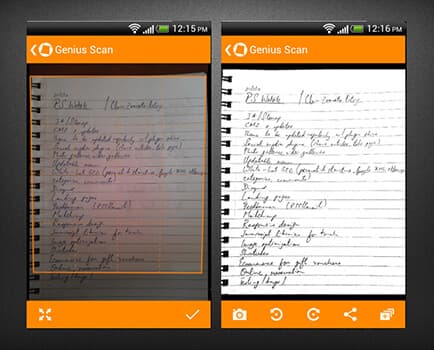
Funktioner:
• Erbjud Magic-läget för att automatiskt upptäcka och snäppa genomsökningar med handsfree och Batch-läge för att skanna dussintals sidor i en lek;
• Har tre finjusterade bildförbättringar inklusive svartvitt, färg / whiteboard och foto;
• Skapa enkelt PDF-dokument på flera sidor genom att samla in flera skanningar;
• Förhindra obehörig åtkomst till dina dokument med Touch ID eller en pinkod och kryptera din PDF så att den bara kan läsas av din mottagare.
Pris: $ 3.99
Scanner Pro är en av de bästa skanningsapparna för iPhone för att snabbt skanna och spara en digital version av ett pappersdokument. Den kan skanna alla typer av papper (inklusive pappersdokument, kvitton, checkar, avtal, hyror, instrumentpaneler etc.) och digitalisera dem. Du kan också använda Scanner Pro för att skanna avtal och böcker till PDF-filer på flera sidor.
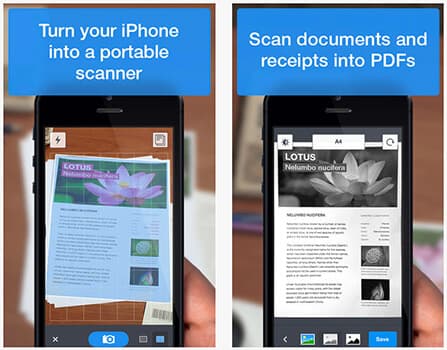
Funktioner:
• Detektera automatiskt skannande dokument eller bildramar i realtid och korrigera förvrängning och geometri;
• Med OCR-teknik för att extrahera text från skanningar och låta dig välja och kopiera fraser eller stycken;
• Stöd automatiskt att ladda upp PDF-filer och JPEG-filer till Dropbox, Google Drive och andra molntjänster och skicka skannade dokument via e-post osv .;
• Håll reda på alla ändringar du gör i dina skanningar och låt dig kunna gå tillbaka och ändra eller omvända en redigering efter ditt behov.
Pris: Gratis
CamScanner är en dokumentskanningsapp för iOS för att skanna dokument till tydlig och skarp bild eller PDF och göra det enkelt att skicka dem via e-post, faxa, skriva ut dem eller spara dem till molnet. Med sin unika teknik kan den snabbt skanna alla typer av dokument och optimera skannarnas kvalitet automatiskt.
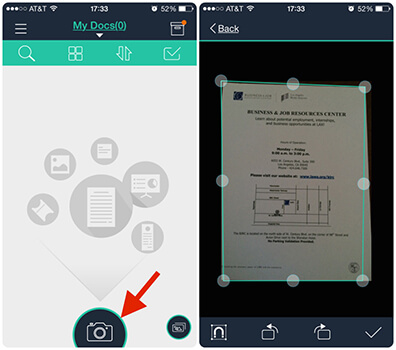
Funktioner:
• Använd din iPhone-kamera för att skanna alla typer av dokument och optimera skanningskvaliteten med smart beskärning och automatisk förbättring så att texter och grafik ser tydliga och skarpa ut.
• Dela dokument i PDF- eller JPEG-format via sociala medier, e-postbilaga eller skicka dokumentlänken till andra;
• Skriv ut dokumenten direkt med närliggande skrivare via AirPrint eller faxdokument till över 30 länder direkt;
• Stöd med att göra anteckningar eller lägga till anpassad vattenstämpel i dokument.
Pris: Gratis
Scanbot är en skannerapp för dokument och QR-koder för iPhone. Det kan skapa gratis höjdkvalitets PDF- eller JPG-genomsökningar med bara ett tryck. Du kan också skicka skanningar via e-post eller fax eller ladda upp dem till iCloud Drive, Box, Dropbox, Evernote och andra molntjänster.
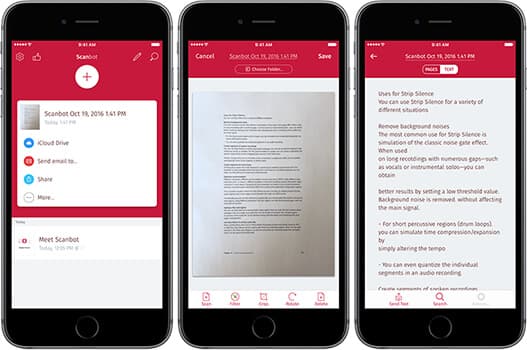
Funktioner:
• Skanna enkelt dokument, QR-koder, streckkoder, etiketter, whiteboards, visitkort, skissböcker och mer;
• Stöd alla större molntjänster som iCloud, Google Drive, Dropbox, Evernote, etc. och kom ihåg dina senaste mappar så att du kan ladda upp dokument med ett tryck;
• Effektivisera ditt arbetsflöde och faxdokument direkt från din iPhone eller iPad utan att behöva en faktisk faxmaskin;
• Stöd för att lägga till anteckningar, underteckna och markera viktiga delar av PDF-filer och till och med flytta sidorna, ordna om dem eller lägga till några fler.
| Skanna appar | Skanningsbar | Genius Scan | Scanner Pro | CamScanner | Scanbot |
|---|---|---|---|---|---|
| Support system | iOS | iOS / Android | iOS | iOS / Android / Windows Phone | iOS / Android |
| Pris | Fri | Fri | $3.99 | Fri | Fri |
| OCR-teknik | Ja | Nej | Ja | Ja | Ja |
| Faxskanningar | Nej | Ja | Ja | Ja | Ja |
| Skriver ut via app | Ja | Ja | Ja | Ja | Ja |
| Dokumentredigering | Nej | Ja | Ja | Ja | Ja |
| Cloud Sync | Ja | Ja | Ja | Ja | Ja |
Ibland kanske du vill redigera dina skanningar på datorn med det mer redigerbara formatet som Word eller Excel. I detta tillstånd kan du välja en professionell PDF Converter för att hjälpa dig för konverteringen.

steg 1 Ladda ner programmet och installera på din PC eller Mac.
steg 2 Lägg till de skannade PDF-filerna genom att klicka på "Lägg till fil (er)" -knappen och välj de PDF-filer du vill konvertera.
steg 3 Välj utgångsformat i listrutan och klicka på "Start" -knappen för att starta konverteringen.
steg 4 Efter konvertering kan du enkelt redigera skanningarna i Office-format.
Vi har pratat om 5 fantastiska skanningsappar för iPhone. Om du har någon bättre rekommendation kan du lämna ett meddelande till oss.